
¿Utilizas Chrome en Windows? Es muy probable que todavía estés usando la versión de 32 bits. Debe actualizar a la versión de 64 bits. Es más seguro, sin mencionar que es más rápido y estable.
La única razón para no actualizar es si está usando una versión de Windows de 32 bits que no puede ejecutar programas de 64 bits, pero la mayoría de las computadoras creadas en los últimos ocho años deberían ser compatibles con 64 bits. Sin embargo, incluso si tu computadora es compatible, Chrome no se actualizará a 64 bits por sí solo; debes descargarlo tú mismo.
Por qué es mejor la versión de 64 bits de Chrome
RELACIONADO: Por qué la versión de 64 bits de Windows es más segura
Las versiones de 64 bits de Windows son más seguras y Chrome no es diferente. La versión de 64 bits de Chrome tiene una variedad de funciones de seguridad adicionales. La publicación del blog original de Google dice que "pueden defenderse de manera mucho más efectiva contra las vulnerabilidades que dependen del control del diseño de la memoria de los objetos" en las versiones de 64 bits de Chrome.
Además, la versión de 64 bits de Chrome incluye una versión de 64 bits de Adobe Flash. Google ha trabajado con Adobe para mejorar las protecciones de Flash contra varios tipos de ataques y estas mitigaciones de exploits son más eficaces en las versiones de 64 bits de Chrome.
También hay otras formas en que Chrome se comporta de manera más segura en las versiones de Windows de 64 bits, pero Google no tiene una página ingeniosa que las explique todas. Por ejemplo, un comentario en este informe de error señala que la versión de 64 bits de Chrome proporciona protección adicional contra software de terceros, como programas antivirus que no deberían tocar el navegador –Engancharse a los procesos de espacio aislado de Chrome. La versión de 32 bits de Chrome no puede utilizar la misma técnica.
¿Todavía no está convencido? Chrome de 64 bits también es más rápido en varios puntos de referencia web. Y, según Google, es dos veces más estable, con la mitad de bloqueos que la versión de 32 bits en páginas web normales.
No hay desventajas reales en la actualización
En 2014, Google señaló que "el único problema importante conocido es la falta de compatibilidad con el complemento NPAPI de 32 bits". Esto significaba el complemento de Java y otros complementos del navegador no funcionarían en la versión de 64 bits de Chrome. Sin embargo, Chrome ya no admite alguna tipo de complementos NPAPI a partir de Chrome 42, 32 o 64 bits.
(Sin embargo, la versión de 64 bits de Chrome incluye un complemento Flash de 64 bits y funcionará normalmente con los sitios web que usan Flash).
Si está utilizando una versión de Windows de 64 bits, debería utilizar una versión de Chrome de 64 bits. No estamos seguros de por qué Google no ha actualizado automáticamente a todos los usuarios de Windows de 64 bits. Debería.
Cómo comprobar qué versión de Chrome estás usando
Para comprobar qué versión de Chrome estás usando, haz clic en el botón de menú en la esquina superior derecha de la ventana del navegador Chrome, selecciona "Ayuda" y selecciona "Acerca de Google Chrome".
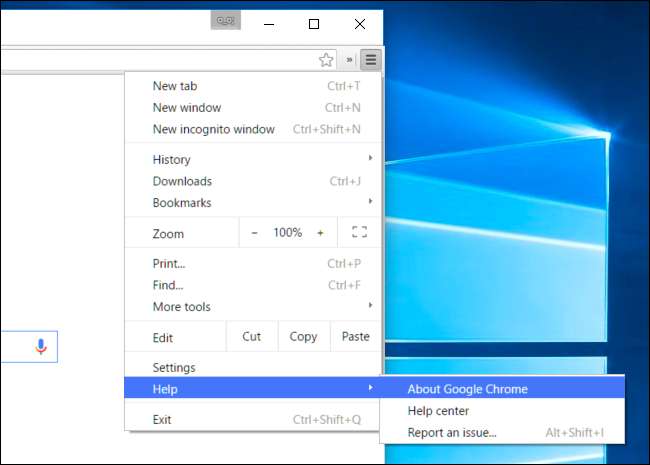
Mire el número de versión en la página que aparece. Si ves "(64 bits)" en el lado derecho del número de versión, estás usando una versión de 64 bits de Chrome.
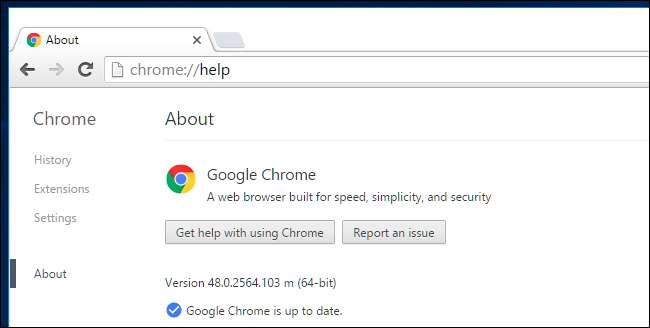
Si no ve nada a la derecha del número de versión, como en la captura de pantalla a continuación, está usando una versión de 32 bits de Chrome.

Cómo cambiar a la versión de 64 bits
Cambiar es fácil. Visita el Chrome para Windows página de descarga para obtenerlo. Después de hacer clic en el enlace de descarga, asegúrese de que la página diga "64 bits" en "Descargar Chrome para Windows". Siempre que descargue Chrome en el futuro, asegúrese de que diga 64 bits aquí.
Si no dice 64 bits, está obteniendo la versión de 32 bits. Haga clic en el enlace "Descargar Chrome para otra plataforma" en la página y seleccione la versión de 64 bits de Chrome.
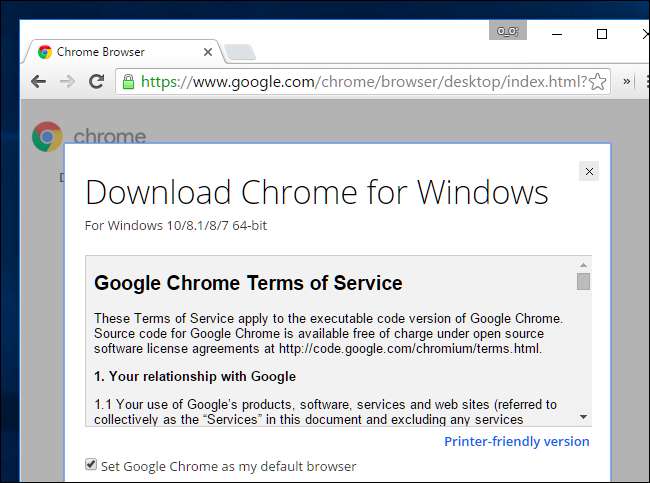
RELACIONADO: Cómo cambiar de Windows 10 de 32 bits a Windows 10 de 64 bits
Cierre la versión en ejecución de Chrome y ejecute el instalador que acaba de descargar. Instalará automáticamente la versión de 64 bits de Chrome, reemplazando la versión actual de 32 bits. Todos sus datos, configuraciones y extensiones de navegador permanecerán intactos, por lo que no perderá nada. Chrome simplemente actualizará sus archivos de programa. Visita la página "Acerca de Google Chrome" nuevamente después de que el instalador haya terminado y ahora debería decir que estás usando la versión de 64 bits de Chrome.
Si ves un error cuando ejecutas este instalador, tienes una versión de Windows de 32 bits instalada y no puedes usar la versión de 64 bits de Chrome. Es posible que pueda cambiar a una versión de 64 bits de Windows , si su hardware lo admite.
¿Qué pasa con Mac y Linux?
¿No usas Windows? No te preocupes, probablemente estés usando una versión de 64 bits de Chrome de todos modos.
En Mac OS X, Chrome pasó a 64 bits solo con Chrome 39 en 2014 . Siempre que no esté utilizando una Mac antigua de 32 bits, tiene instalada una versión de 64 bits de Chrome.
En Linux, Chrome va a 64 bits solo en el principios de marzo de 2016 . Si aún tiene instalada la versión de 32 bits, puede visitar el Página de descarga de Google Chrome e instale la versión de 64 bits ahora. Si está utilizando una versión de 32 bits de su distribución de Linux, probablemente debería actualizar a una versión de 64 bits.

Es probable que Google migre los usuarios de Windows de 64 bits a Chrome de 64 bits con el tiempo, tal como lo hicieron en Mac. Hasta entonces, debes asegurarte de estar usando Chrome de 64 bits en tus PC con Windows.







